Come cambiare la mappa di base di un Garmin GPS

Passaggio 1
 Salva Thomas Northcut / Photodisc / Getty Images
Salva Thomas Northcut / Photodisc / Getty Images Navigare nella pagina iniziale Mappe su Garmin.com con il browser web.
Passaggio 2
 Salva Jupiterimages / Creatas / Getty Images
Salva Jupiterimages / Creatas / Getty Images Scegli il prodotto cartografico che viene visualizzato per l'area geografica che ti interessa. C'è una scheda comune per gli utenti Garmin per scaricare la Guida al ristorante di una città internazionale che non è precaricata su Garmin.
Passaggio 3
 Salva Jupiterimages / Comstock / Getty Images
Salva Jupiterimages / Comstock / Getty Images Apri l'applicazione Garmin Maps sul tuo computer dopo l'acquisto. Seleziona l'opzione "Scala" dal menu nel programma mappa e scegli la scala desiderata per l'area che verrà importata nel Garmin. 10 chilometri è una distanza comune da scegliere tra i blocchi della mappa di selezione, se non si conosce la distanza da scegliere.
Passaggio 4
 Salva Jupiterimages / Creatas / Getty Images
Salva Jupiterimages / Creatas / Getty Images Fai clic con il tasto sinistro su ciascuna area di 10 miglia che desideri esportare su Garmin. Le dimensioni in megabyte delle mappe selezionate sono elencate in basso a sinistra nella schermata di Garmin Maps.
Passaggio 5
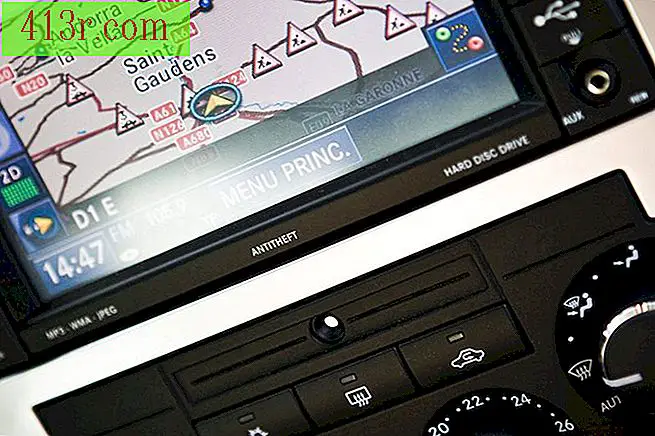 Salva Jupiterimages / Photos.com / Getty Images
Salva Jupiterimages / Photos.com / Getty Images Collega il tuo Garmin al computer utilizzando il cavo USB fornito con il dispositivo GPS. Quindi, seleziona l'opzione "Esporta su dispositivo" dal menu delle mappe di Garmin.
Passaggio 6
 Salva Jupiterimages / Creatas / Getty Images
Salva Jupiterimages / Creatas / Getty Images Guarda il dialogo di feedback sulle mappe Garmin, quando il carico è completo. Se la memoria Garmin è piena, verrà visualizzato un messaggio che dice "non caricato correttamente" e sarà necessario ridurre la dimensione del foglio di caricamento.







